Kai kurie geriausi prodiuseriai ir garso inžinieriai gali paleisti visą sesiją net nepaliečiant pelės. Gali atrodyti, kad skirtumas nedidelis, bet jei skirsite laiko FL studijos klaviatūros spartiesiems klavišams įvaldyti, tai gali eksponentiškai padidinti jūsų darbo efektyvumą.
Toliau pateikiame išsamų "FL Studio" sparčiųjų klavišų gidą, kad galėtumėte sklandžiau ir greičiau kurti darbo eigą ir galbūt atskleisti mažiau akivaizdžias DAW galimybes. Naudokitės šia "FL Studio" suvestine ir tapkite stipresniais prodiuseriais.
Kaip naudoti šiuos "FL Studio" sparčiuosius klavišus
"Image Line" "Fruity Loops Studio" galima naudoti "Windows" ir "Mac OS". Nors "Apple" ekosistemoje yra daug "FL Studio" naudotojų, dauguma kompiuterių naudotojų naudojasi "Windows", todėl mūsų vadove daroma tokia prielaida.
Tačiau jei esate "Mac" vartotojas, nesijaudinkite! Šiuos sparčiuosius klavišus konvertuoti į "Apple" darbo eigą paprasta, tiesiog naudokitės šiomis taisyklėmis:
- Vietoj Alt (Windows) naudokite Option (Mac)
- Vietoj Ctrl (Windows) naudokite Command (Mac)
Šis vadovas yra gana išsamus, todėl galite naudoti Ctrl + F, kad greitai rastumėte reikiamus sparčiuosius klavišus. Taip pat pateikiame kai kurių dažniausiai naudojamų "FL Studio" sparčiųjų klavišų suvestinę, o toliau juos skirstome pagal kategorijas, kad prireikus galėtumėte pereiti tiesiai prie svarbiausių dalykų.
Pagrindinių "FL Studio" darbo srautų supratimas
Prieš pradedant nagrinėti "FL Studio" klaviatūros sparčiuosius klavišus, labai svarbu išmanyti "FL Studio" darbo eigą ir žodyną, nes toliau pateiktuose sparčiuosiuose klavišuose bus pateiktos nuorodos į juos:
Grojaraštis
"FL Studio" grojaraštis yra pagrindinis laiko juostos rodinys, kuriame galite įrašyti, naudoti atkūrimo įrankių perjungiklius, pridėti instrumentų, garso takelių, tvarkyti ir dar daugiau. Tai numatytasis langas, kai atidarote DAW:
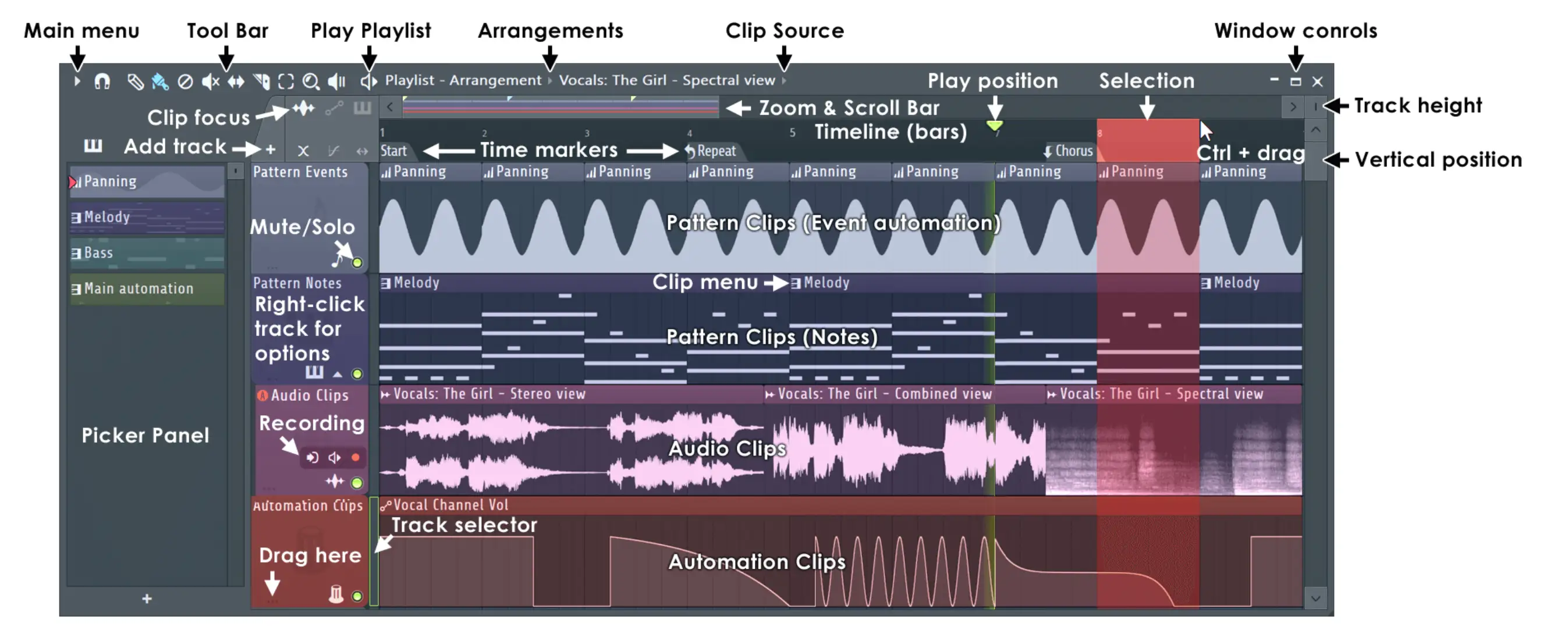
Žingsnių sekvenceris ir kanalų stovas
"FL Studio" yra viena iš hiphopo, repo ir EDM muzikos kūrėjų vertinamų DAW iš dalies dėl išradingos žingsnių sekos ir kanalų lentynos. Žingsnių sekos rodinys leidžia keliais spustelėjimais organizuoti būgnų ir fortepijono ritmo raštus.
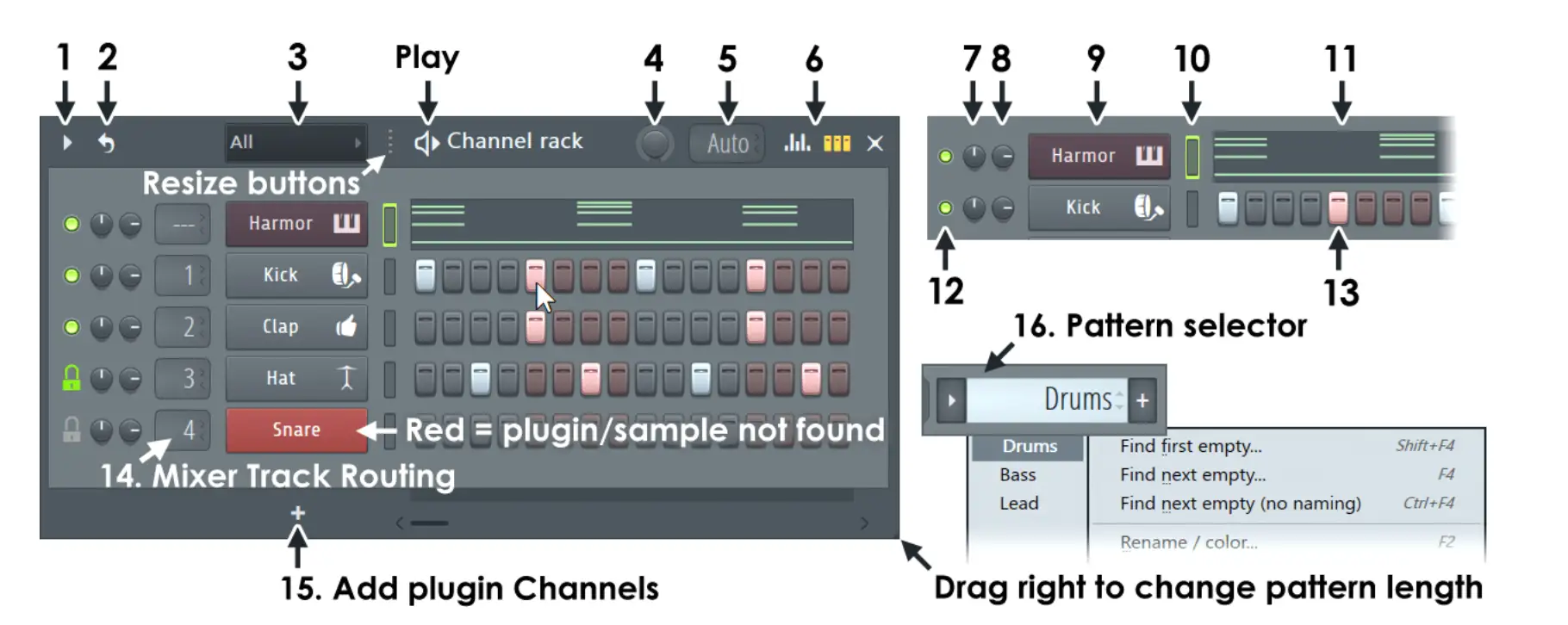
Fortepijono ritinys
Kūrinio MIDI nustatymuose rasite "Piano Roll". "Piano Roll" įvykių juostoje galite valdyti greitį, slydimą ir portamento. Taip pat galite keisti natų ar akordų modelius, spustelėdami ir laikydami kiekvieną natą ir prireikus pritaikydami atitinkamą piano roll.
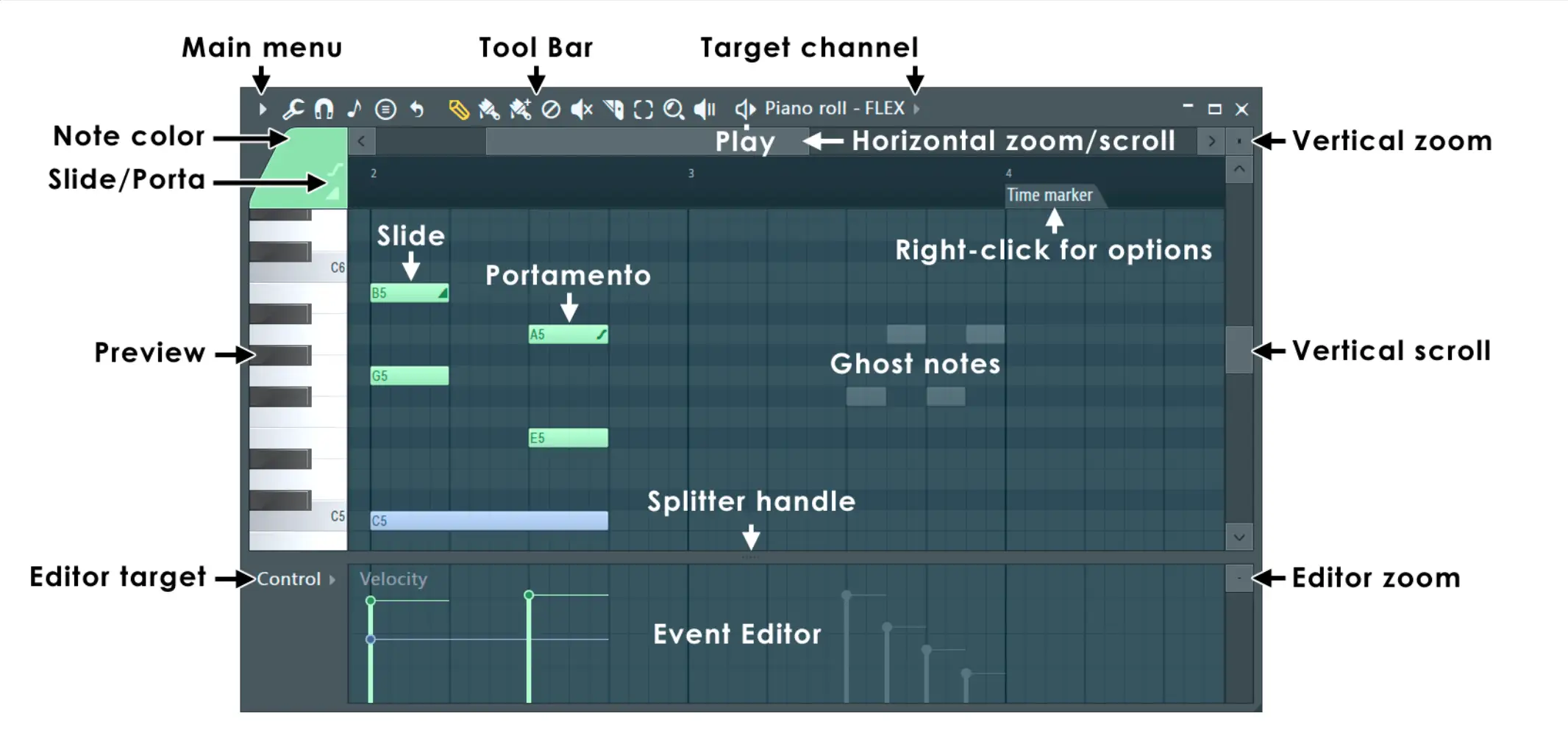
Instrumentų įskiepiai
Kanalų lentynoje ir grojaraštyje taip pat galite atidaryti instrumentus ir VST, kad galėtumėte naudotis papildomomis garso galimybėmis:
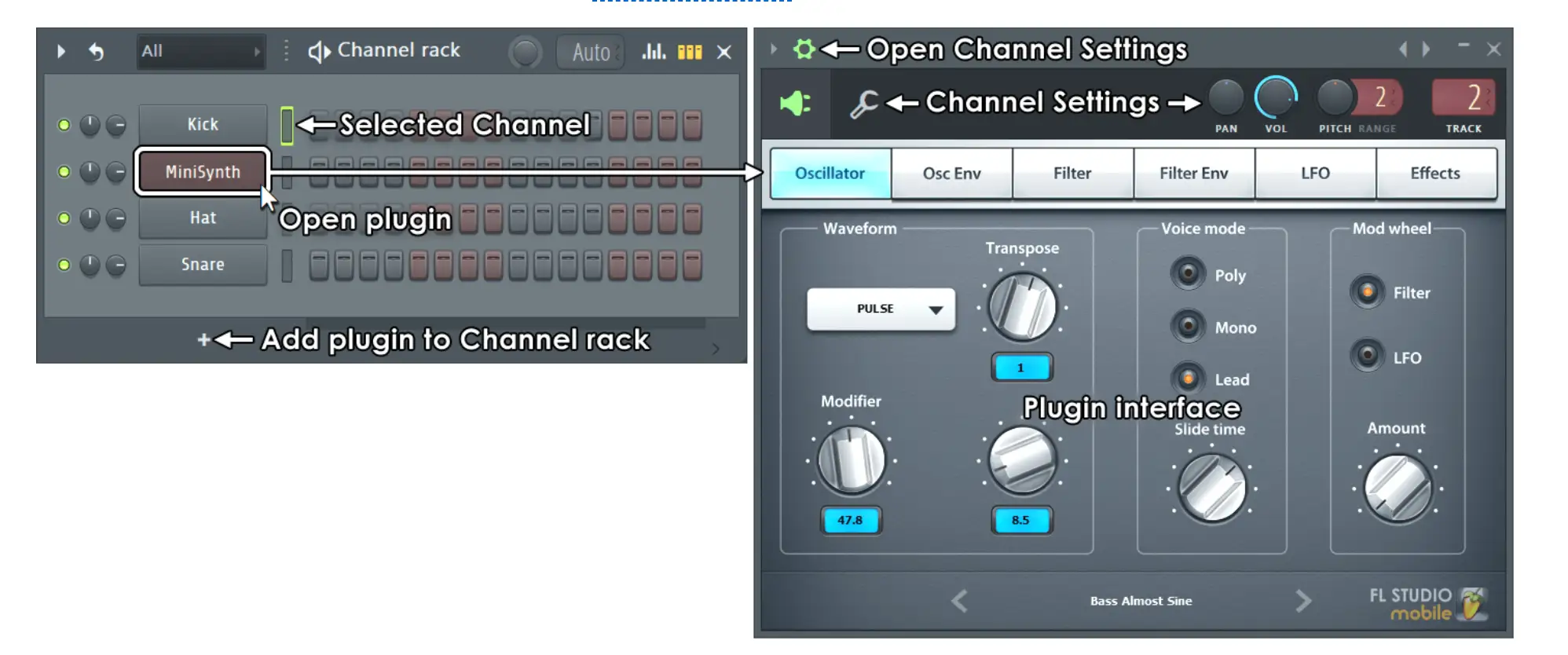
Edisonas
Daugumą "FL Studio" garso redagavimo įrankių rasite "Edison" lange. Naudokite šiuos valdiklius, kad tiksliai sureguliuotumėte įrašymo ir maišymo procesą.
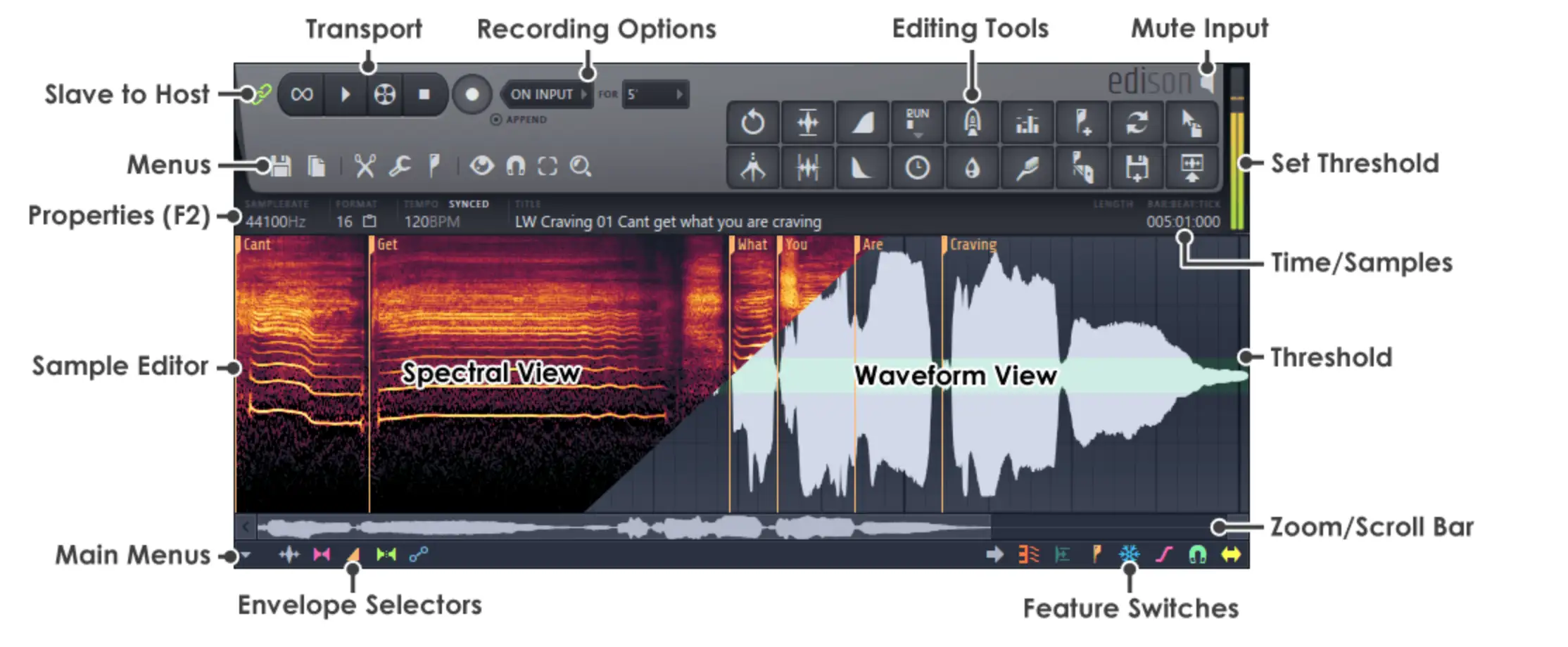
"FL Studio" kodų suvestinė: Pagrindiniai spartieji klavišai
Pateikiame dažniausiai naudojamus "FL Studio" sparčiuosius klavišus, padėsiančius pagreitinti darbo eigą:
- Ctrl+A: pasirinkti viską
- Ctrl+B: Dubliuoti pasirinkimą
- Ctrl+C: kopijuoti pasirinkimą
- Ctrl+D: panaikinti pasirinkimą
- Ctrl+G: klijuoti pasirinktą
- Ctrl+I: Įterpti dabartinę valdiklio vertę
- Ctrl+L: Greitas legato
- Ctrl+M: MIDI failo importavimas
- Ctrl+Q: greitas kvantavimas
- Ctrl+U: Greitasis pjaustymas
- Ctrl+V: įklijuoti pasirinkimą
- Ctrl+X: iškirpti pasirinkimą
- Ctrl+S: Išsaugoti failą
- Ctrl+Z: atšaukti / iš naujo atlikti paskutinį redagavimą
- Ctrl+R: Eksportuoti bangų failą
- Erdvė: Pradėti / sustabdyti atkūrimą
150+ "FL Studio" sparčiųjų klavišų
Toliau pateikiame visą "FL Studio" greitųjų klavišų sąrašą, suskirstytą pagal kategorijas:
Failų meniu
Failų meniu išsaugokite, atidarykite ir eksportuokite failus:
- Ctrl+Z: atšaukti / iš naujo atlikti paskutinį redagavimą
- Ctrl+Alt+Z: atšaukimas žingsnis po žingsnio
- Ctrl+O: Atidaryti failą
- Ctrl+S: Išsaugoti failą
- Ctrl+N: Išsaugoti naują versiją
- Ctrl+Shift+S: Išsaugoti kaip
- Ctrl+R: Eksportuoti bangų failą
- Ctrl+Shift+R: Eksportuoti mp3 failą
- Ctrl+Shift+M: eksportuoti MIDI failą
- Alt+P: atidaryti fortepijono ritinėlį
- Ctrl+Shift+H: (per)tvarkyti langus
Įrašymas ir atkūrimas
Šiais valdikliais galite įrašyti ir atkurti garsą "FL Studio" grojaraščio rodinyje:
- Backspace: Perjungti eilutę/vienintelis užraktas
- Erdvė: Pradėti / sustabdyti atkūrimą
- Ctrl+Space: Paleisti/ pristabdyti atkūrimą
- L: perjungti modelio / dainos režimą
- R: įjungti ir išjungti įrašymą (tai veikia ir atkūrimo metu)
- 0 (NumPad): Greitai persukti į priekį
- Ctrl+E: perjungti žingsnių redagavimo režimą
- Ctrl+H: sustabdyti garsą
- Ctrl+T: perjungti rašymo klaviatūrą į pianino klaviatūrą
- Ctrl+B: perjungti mišinio natas
- Ctrl+M: Perjungti metronomą
- Ctrl+P: Perjungti metronomo įrašymo išankstinį skaičiavimą
- Ctrl+I: perjungti laukimą, kol bus pradėtas įrašymas
Langų navigacija
Lengvai pereikite tarp atskirų langų naudodami šiuos klavišus:
- Klavišai / veiksmai: Langų navigacija
- F8: atidaryti įskiepių rinkiklį
- Esc: Uždaro langą
- F5: perjungti grojaraštį
- F6: perjungti žingsnių sekvencerį
- F7: perjungti fortepijono ritinėlį
- Alt+F8: Rodyti / slėpti pavyzdžių naršyklę
- F9: Rodyti / slėpti maišytuvą
- F10: rodyti / slėpti MIDI nustatymus
- F11: Rodyti / slėpti dainos informacijos langą
- F12: uždaryti visus langus
- Ctrl+Shift+H: langų išdėstymas
Grojaraščio nuorodos (pagrindinė laiko juosta)
"FL Studio" pagrindinė laiko juosta vadinama grojaraščiu. Čia pateikiami pagrindiniai valdikliai, kurių jums prireiks norint manevruoti grojaraščiu nesiekiant pelės:
- Alt: Aplenkite snapą
- Alt + G: grupės pasirinkimo panaikinimas
- Alt + P: atidaryti fortepijono ritinėlį
- Alt + T: pridėti laiko rinką
- Alt + * arba /: Pereiti prie kitos / ankstesnės dainos žymeklio
- Alt + dešinysis pelės klavišas: Pasirinkto klipo perklausa
- Ctrl + A: pasirinkite visus
- Ctrl+ B: dubliuoti pasirinkimą
- Ctrl + C: kopijuoti pasirinkimą
- Ctrl+ D: Panaikinkite pasirinkimą
- Ctrl + P: perjungti atlikimo režimą
- Ctrl + T: pridėti laiko žymeklį
- Ctrl + V: įklijuoti pasirinkimą
- Ctrl + X: Iškirpti pasirinkimą
- Ctrl + Alt + G: Tinklelio spalva
- Ctrl+ Insert: Pridėti tarpą laiko juostos pradžioje
- Ctrl + Delete: Ištrinkite vietą pagal laiko juostą
- Ctrl + Enter: Pasirinkite laiką aplink pasirinkimą
- Ctrl + kairiuoju pelės klavišu: Pasirinkite
- Ctrl + Shift + kairiuoju pelės klavišu: Pridėti prie pasirinkimo
- Ctrl + Shift + dešinysis pelės klavišas: Priartinkite pasirinktą klipą
- Ctrl/Cmd + dešinysis pelės klavišas: Padidinti pasirinkimą
- Shift + G: pasirinktų klipų grupavimas
Laiko juostos / grojaraščio veiksmai
Šiais "FL Studio" sparčiaisiais klavišais suaktyvinkite grojaraščio įrankius ir veiksmus:
- B: dažymo įrankis
- C: pjaustymo įrankis
- D: Ištrinti įrankį
- E: Pasirinkite įrankį
- P: piešimo įrankis (pieštukas)
- S: slydimo redagavimo įrankis
- T: nutildymo įrankis
- Y: atkūrimo įrankis
- Z: priartinimo įrankis
- Alt: Aplenkite snapą
- Alt+G: grupės pasirinkimo panaikinimas
- Alt+M: Nutildyti pasirinkimą
- Alt+P: atverti rinktuvo skydelį
- Alt+T: pridėti laiko žymeklį
- Alt+/* ir Ctrl+Alt+/*: Pereiti prie sekančios/pirmesnės dainos žymeklio
- Alt+kairiuoju pelės klavišu spustelėkite sugrupuotų takelių nutildymo jungiklius
- Alt + dešinysis pelės klavišas: Perklausykite pasirinktą klipą
- Alt + dešinysis posūkis: "Slice Mode": įjunkite "Slice Mode", paspaudę ant klipo atleiskite Alt, kad galėtumėte naudoti fiksavimą.
- Alt+Shift+M: išjungti garsą
- Ctrl+A: pasirinkti viską
- Ctrl+B: Dubliuoti pasirinkimą (arba visus priartinimo diapazone esančius klipus, jei niekas nėra pasirinktas) į dešinę.
- Ctrl+C: kopijuoti pasirinkimą
- Ctrl+D: panaikinti pasirinkimą
- Ctrl+P: perjungti našumo režimą
- Ctrl+T: Pridėti laiko žymeklį
- Ctrl+V: įklijuoti pasirinkimą
- Ctrl+X: iškirpti pasirinkimą
- Ctrl+Alt+C: konsoliduokite pasirinktus modelio / garso klipus į garso įrašą, pradedant nuo pirmojo pasirinkto klipo.
- Ctrl+Alt+Shift+C: konsoliduokite pasirinktus modelio / garso klipus į garso įrašą, pradedant nuo grojaraščio pradžios.
- Ctrl+Alt+G: Tinklelio spalva
- Ctrl+Alt+Home: Perjungti dydžio keitimą iš kairės
- Ctrl+F8: atidaryti projekto rinkiklį
- Ctrl+Ins: Laiko juostos pradžioje pasirinkimo pradžioje pridėkite tokio pat ilgio tarpą, kaip ir pasirinkime
- Ctrl+Del: Ištrinkite vietą pagal laiko juostos pasirinkimą
- Ctrl+Enter: Pasirinkite laiką aplink pasirinkimą
- Ctrl + kairė rodyklė / dešinė rodyklė: Pasirinkimo laikas prieš/po pasirinkimo lygus pasirinkimo ilgiui
- Ctrl + kairysis pelės klavišas: Pasirinkite
- Ctrl + dešinysis pelės klavišas: Priartinti pasirinkimą
- Del: Ištrinkite pasirinktus klipo/šablono šaltinio duomenis
- Dukart kairiuoju pelės klavišu spustelėkite klipą / modelį: Atidarykite klipo/šablono savybes
- Įterpimo raktas: Pjūvio klipas pelės žymeklio padėtyje
- Spustelėkite kairįjį klavišą (kai keičiate klipų dydį): Pakeiskite dydžio keitimo režimą į banguotą redagavimą
- Spustelėkite kairįjį klavišą + dešinįjį pelės klavišą: Pan vaizdas
- Vidurinis pelės paspaudimas: Peržiūrėkite vaizdą (palaikykite ir vilkite į kairę/dešinę)
- Vidurinis pelės klavišas + dešinysis pelės klavišas: Atverti grojaraščio įrankio parinkiklį ir parinktis
- PgUp / PgDown: didinimas / mažinimas
- Braižymo / piešimo įrankis + Shift: Pakeiskite piešimo įrankio veiksmą
- Spustelėkite dešiniuoju pelės klavišu: Suaktyvina įrankį "Delete".
- Dukart spustelėkite dešiniuoju pelės klavišu: Įjungiamas nutildymo įrankis
- Dešinysis Shift + kairysis paspaudimas: (spustelėkite virš/už klipo/šablono ir vilkite vertikaliai)
- Dešinysis Alt+Dešinysis pelės klavišas A: pasirinktas kvantavimas
- Spustelėkite dešiniuoju klavišu Alt+Levasis pelės klavišas: Išjungti pasirinktą garsą
- Shift+C: pasirinkti visus klipus pagal šiuo metu pasirinktą klipo šaltinį
- Shift+G: grupuoti pasirinktus klipus
- Shift+I: invertuoti pasirinkimą
- Shift+Q: greitas kvantavimas Klipo pradžios laikas
- Shift + kairė rodyklė / dešinė rodyklė: Perkelkite pasirinkimą į kairę/dešinę
- Shift + rodyklė aukštyn / rodyklė žemyn: Perkelti pasirinkimą aukštyn/žemyn
- Shift+Alt+T: laiko signatūros nustatymas prie grojimo galvutės arba laiko pasirinkimo.
- Shift+M: perjungti tempimo režimą
- Shift + pelės ratukas (kelio etiketės srityje): Keisti klipų takelių eiliškumą
- Shift + 0 (nulis): Centruokite grojaraštį į grojaraščio galvutės padėtį (skaičiai virš spausdinimo klavišų)
Žingsnių sekvenceris ir kanalų stovas
Šiais perjungikliais galite naršyti žingsninio sekvencerio ir kanalų stovo rodiniuose:
- Aukštyn-aukštyn: Pasirinkite aukščiau esantį kanalą
- Į apačią nukreipta rodyklė: Pasirinkite kanalą žemiau
- Puslapis aukštyn: pasirinkite kitą kanalų grupę
- Puslapis žemyn: pasirinkite ankstesnę kanalų grupę
- Alt+Del: Ištrinti pasirinktą kanalą (-us)
- Alt + rodyklė žemyn Perkelia pasirinktą kanalą (-us) žemyn
- Alt + rodyklė aukštyn Pasirinktą kanalą (-us) perkelia aukštyn
- Alt+C: klonuoti pasirinktus kanalus
- Alt+G: Pasirinktų kanalų grupavimas
- Alt+M: perjungti maišytuvo takelių parinkiklius
- Alt+U: Atlaisvinkite pasirinktą kanalą (-us)
- Alt+Z: ištrinti pasirinktą kanalą (-us)
- Ctrl+Alt+R: priverstinis visų garso klipų pertempimas
- Ctrl+Enter: Fokusuoti grojaraštį
- Ctrl+C: kopijuoti kanalo žingsnius / rezultatą
- Ctrl+L: Pasirinkto kanalo (-ų) nukreipimas į laisvą maišytuvo takelį (-us)
- Ctrl+V: įklijuoti kanalo žingsnius / rezultatus
- Ctrl+X: Iškirpti kanalo žingsnius / rezultatą
- Shift + pelės ratukas: Perkelia pasirinktą kanalą aukštyn/žemyn
- Shift + rodyklė aukštyn Judesiai: Kanalo pasirinkimas aukštyn
- Shift + rodyklė žemyn Judesiai: Kanalo pasirinkimas žemyn
- Shift+Ctrl+šauliukas į kairę: Shift žingsniai į kairę
- Shift+Ctrl+ dešinioji rodyklė: Shift žingsniai į dešinę
"FL Studio" sparčiuosius klavišus
Ar vis dar mokate naudotis šiais "FL Studio" sparčiaisiais klavišais? Naudokitės šiais dažniausiai užduodamais klausimais ir atsakymais, kurie padės jums prasibrauti pro triukšmą:
Ką "FL Studio" programoje veikia Alt K?
"FL Studio" programoje "Alt K" atveriamas "Piano Roll" įrankis "Limit". Naudodami ribojimo įrankį galite apriboti raštą arba natas iki nustatytos tonacijos arba skalės.
Ką FL Studio programoje veikia F12?
"FL Studio" programoje F12 greitai uždaro visus atidarytus DAW langus.
Ar galite pakeisti "FL Studio" sparčiuosius klavišus?
Deja, nėra vietinės funkcijos, skirtos padėti reguliuoti "FL Studio" sparčiuosius klavišus.
Koks yra trumpasis klavišo ritinėlio atidarymo FL Studio programoje būdas?
"FL Studio" galite perjungti fortepijono ritinio atidarymą pasirinkę Alt+F8.
Ką "FL Studio" daro Z?
Z, sujungtas su pelės ratuku arba slinkimu, sukuria priartinimo įrankį. Taip pat galite atšaukti klaidas paspausdami Ctrl + Z.
Galbūt kasdien nenaudosite visų šių greitųjų klavišų, tačiau verta suprasti, kokias galimybes turite dirbdami "FL Studio". Mėgaukitės šiais sparčiaisiais klavišais, kad pagerintumėte savo sesijos eigą.





